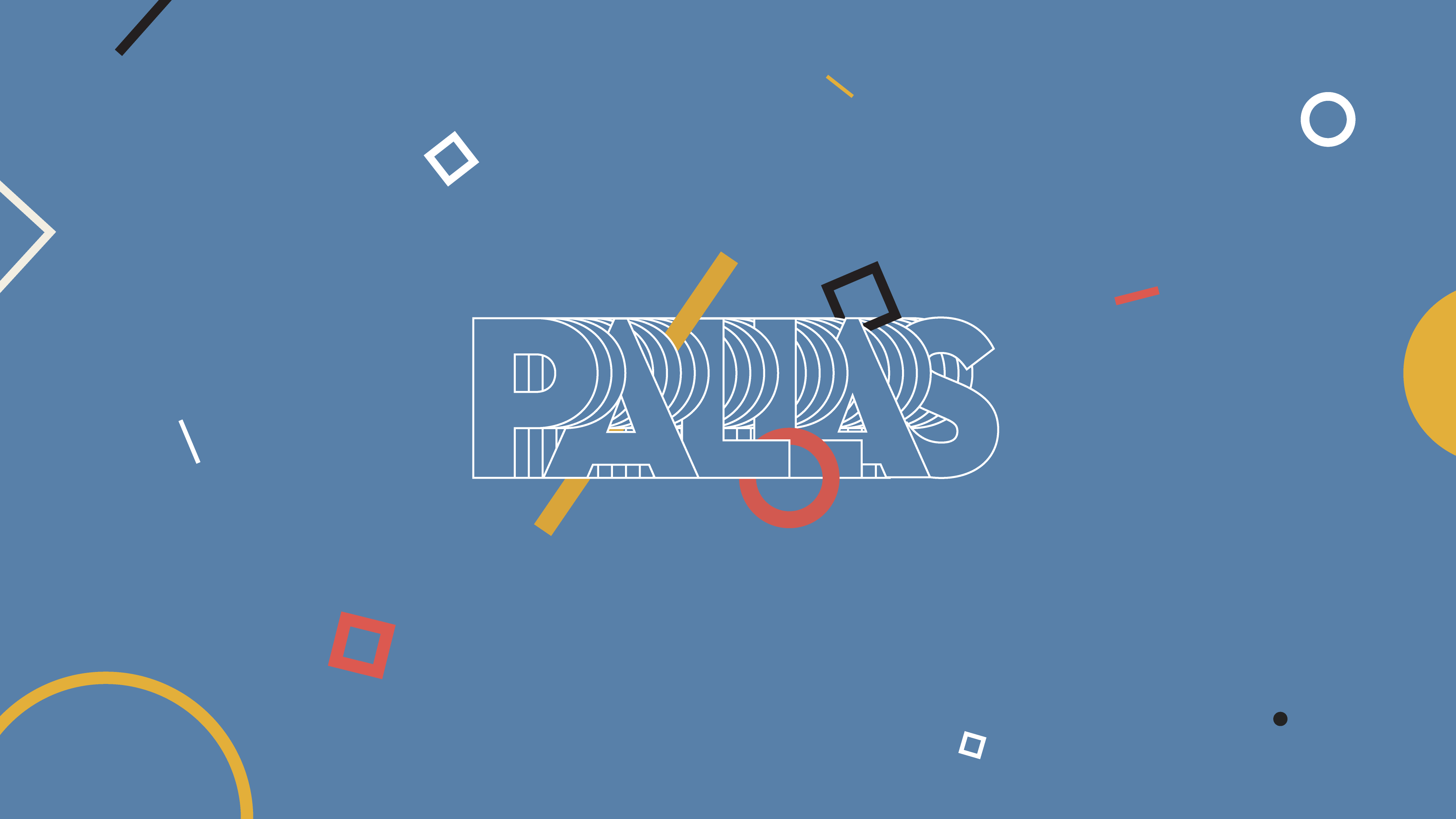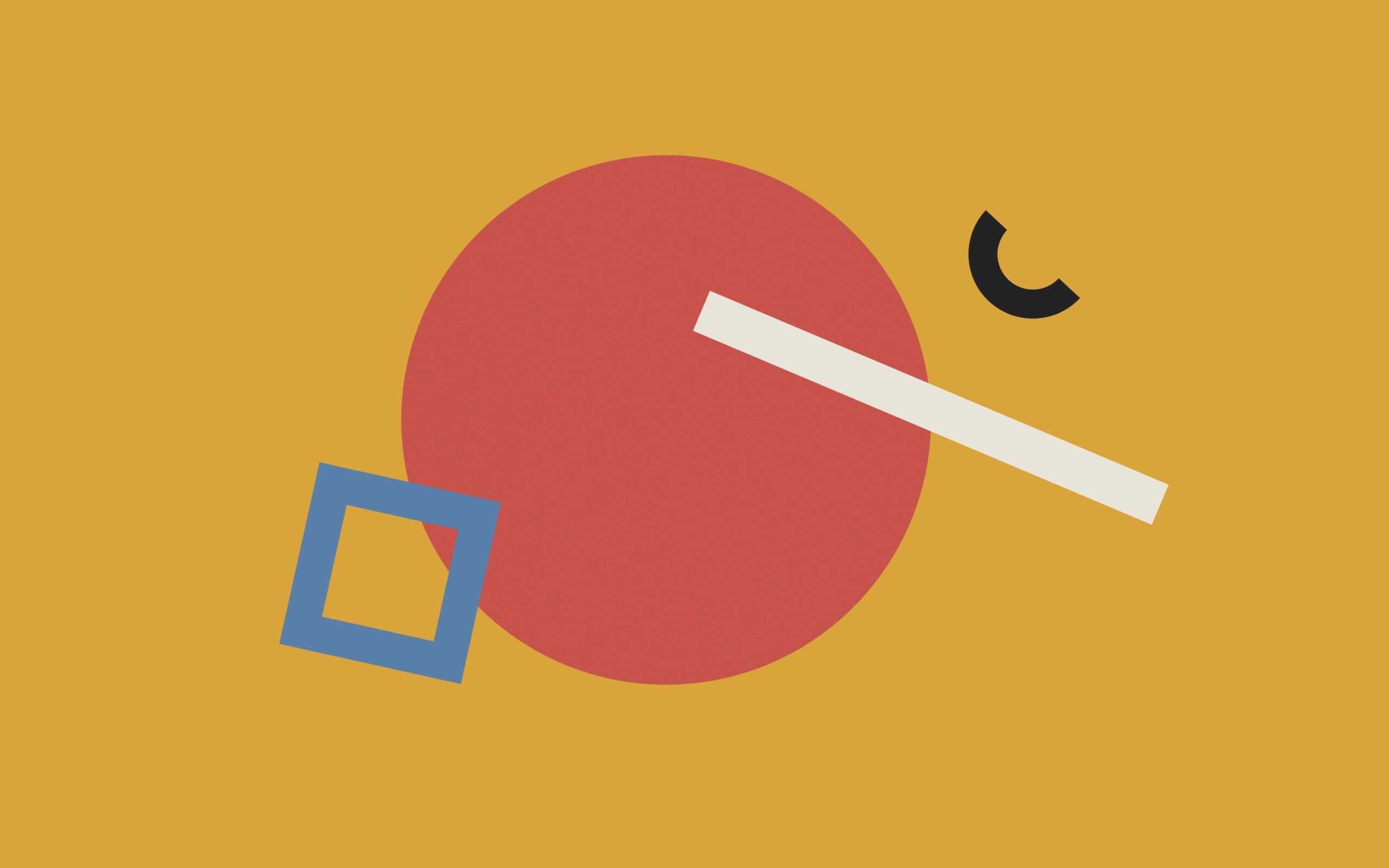INFO ÕPPEJÕUDUDELE
HITSA MOODLE KESKKOND E-KURSUSE LOOMISEKS
ARVUTITE JA KLASSIRUUMIDE KASUTUSEST
OLULISED KUUPÄEVAD (eriala nädalad, eksamiperioodid, vaheajad, hindamised jm.) on välja toodud Pallase akadeemilises kalendris. Akadeemiline kalender asub siin: tahvel.edu.ee/#/academicCalendar
ÕPPEINFOSÜSTEEM TAHVEL asub aadressil tahvel.edu.ee
Sisselogimiseks saab kasutada: ID-kaarti, mobiil-ID või Smart-ID. Ülejäänud valikus olevaid võimalusi sisselogimiseks õppeinfosüsteemi TAHVEL Pallas ei toeta.
Autenditud kasutaja näeb tunniplaani, saab saata teateid, koostada aineprogramme ja protokollida kursust.
Tunniplaan asub siin: tahvel.edu.ee/#/timetable/21/generalTimetable/teacher
Õppejõud saab vaadata koostatud tunniplaani õpperühmade, õppejõudude, ruumide järgi või enda personaalset tunniplaani. Tunniplaan kuvatakse nädalate kaupa.
Tunniplaani saab vaadata menüüpunktist „Tunniplaan ja sündmused” –> „Tunniplaan”
Teated: Õppejõud saab saata teateid enda tunniplaaniga seotud õpperühma õppijatele ja õppijatele, kes on deklareerinud õppejõuga seotud õppeainesse. Teate saatmiseks tuleb: Vajutada süsteemi päises olevale ümbriku ikoonile. Avaneb teate otsingu vorm, kus saab vaadata saabunud teateid ning saata uut teadet ja vastata saabunud teatele, mille saatja on süsteemi kasutaja.
Üliõpilaste nimekirjad: Nimekirja nägemiseks tuleb menüüst valida „Õppetöö” –> „Aine-õppejõu paarid” ning vajutada veerus „Deklareerinud“ olevale arvule. Tehtud valikud võimaldavad lisaks vaadata või lisada vahesoorituste tulemusi. Kui aine-õppejõu paariga on seotud Moodle kursus, siis kuvatakse lisaks valikud:
„Registreeri õppijad Moodle kursusele“
„Impordi Moodle hindamisobjektid“
„Impordi kõik Moodlehinded“
„Impordi puuduvad Moodle hinded”
Aineprogramm: Õppeainetele koostatakse õppeinfosüsteemis Tahvel iga semestri alguseks uuesti aineprogramm, mis sisaldab lisaks õppekavas sisalduvale aine eesmärkidele ja õpiväljunditele:
käsiteletavate teemade loetelu ja sisu lühikirjeldust;
iseseisvate ja praktiliste tööde loetelu, ajakava;
eksami- ja arvestuse eeldused (hindamiskriteeriumid).
NB! Aineprogrammid on Tahvlis avalikud sisselogitud kasutajale. Need peavad olema vormistatud vastavalt nõuetele ja kinnitatud õppekava juhi poolt hiljemalt esimeseks kontakttunniks, kuid mitte hiljemalt kui kaks nädalat peale semestri algust. Kui õppeainet viib läbi mitu õppejõudu, sisestab aineprogrammi õppeaine vastutav õppejõud, kes vastutab õppeaine sidusa ülesehituse, teemade loogilise järjestuse ja koormuse ühtlase jaotuse eest õppeaines.
Aineprogrammi lisamiseks ja muutmiseks tuleb avada õppeinfosüsteemis https://tahvel.edu.ee aine-õppejõu paari otsinguvorm (menüü „Õppetöö“ –> „Aine-õppejõu paarid“ ning vajutada otsingutulemustes aine-õppejõu paari veerus „Aineprogramm“ lingile „Lisa uus“ või „Muuda“, kopeerimisvõimalus varasemast aineprogrammist, salvesta ja valmis. Alles seejärel suundub valmis staatuses aineprogramm õppekava juhile kinnitamiseks.)
Õppematerjali sisestamine: Lisamiseks tuleb valida menüüpunkt „Õppetöö“ –> „Õppematerjalid“. Avaneb vorm, kus saab otsida õppejõu koormuse planeerimisel seotud õppeaineid õppeperioodil. Vajutada selle õppeaine, millele soovitakse õppematerjali lisada, real olevale lingile „Muuda“. Vajutades nupule „Lisa uus” saab lisada faili või aadressi lingile.
Protokollimine: Õppejõul on võimalik luua protokolle põhi- ja kordussoorituste jaoks. Põhisoorituse protokollile saab lisada ainult neid õppureid, kellel on vastav aine deklareeritud, õpingukava kinnitatud. Kõigile õppuritele, kelle nimi on protokollis, tuleb sisestada tulemus (k.a võlgnevused) v.a need tudengid, kelle nime taga on VÕTA. Kordussoorituse protokollile lisatakse ainult negatiivse soorituse saanud õppijad.
Protokolli koostamisel saavad protokollile lisatud õppijad õppeaine hinde. Protokollil salvestatud ja kinnitatud õppeaine hinne kuvatakse õppijale tema õpitulemuste lehel.
Protokolli koostamiseks tuleb:
1. Avada protokolli otsinguvorm (menüü „Õppetöö“ –> „Protokollid“) ja vajutada nupule „Lisa uus“.
2. Avaneb vorm, millel tuleb valida õppeaine ja protokolli liik (põhisooritus (vaikimisi valitud) või kordussooritus).
3. Peale õppeaine ja liigi valimist kuvatakse tabelis õppeaine deklareerinud õppijate nimekiri.
4. Märkida soovitud õppijate ees märkeruut ning vajutada nupule „Loo protokoll“.
5. Luuakse uus protokoll, kuhu lisatakse kõik valitud õppijad ning suunatakse protokolli tulemuste sisestamise vormile.
6. Vajuta „Salvesta“ andmete salvestamiseks.
7. Nupp „Kinnita“ kuvatakse õppejõule, kellel on aine-õppejõu paari juures valitud märge „Hinnete protokolli allkirjastamine“ (juhul kui ainega on seotud rohkem kui 1 õppejõud). Protokolli kinnitamiseks vajutada nupule „Kinnita“.
HITSA MOODLE KESKKOND E-KURSUSE LOOMISEKS
HTM Moodle’i keskkonna leiab aadressilt https://moodle.edu.ee/
Juhend konto loomiseks ja sisselogimiseks: www.youtube.com/watch?v=zAZg0qGZz7I
HTM Moodle’s saab olla vaid üks konto, mis on seotud isikukoodiga! HTM Moodle Pallase poolseks admistraatoriks on haridustehnoloog Sander Juss (sander.juss(at)pallasart.ee), kellele palume kirjutada seoses e-kursuse loomise, jooksvate küsimuste ja probleemide korral.
HTM Moodle keskkond vahetab andmeid õppeinfosüsteemiga TAHVEL. Loodud e-kursus seotav õppeinfosüsteemis aine-õppejõu paariga. Vajalik Moodle kursuse ID.
Pallase ametlik e-postiaadress on eesnimi.perenimi@pallasart.ee. Kooli e-posti aadressi kasutamine on üliõpilastele kohustuslik. Kogu Pallase ametlik info õppetööga seonduva ja muude kooliga seotud tegevuste kohta saadetakse üliõpilasele sellele e-postiaadressile.
Kõigil Pallase õppejõududel (Pallas soovitab ka külalisõppejõududel teha endale pallasart.ee meiliaadress ning kasutajakonto) ja üliõpilastel on võimalus kasutada Microsoft Office365 OneDrive pilvepõhist keskkonda failide jagamiseks/hoiustamiseks. OneDrive: onedrive.live.com
Microsoft Office365 paketti on võimalik kasutada kuni viies erinevas seadmes. (PC- või Macarvutis, tahvelarvutis ja telefonis (sh Windowsi, Androidi ja iOS-i omas). Link: portal.office.com
Microsoft Office365 võimalusi on mugav kasutada õppematerjalide jagamiseks, videoloengute läbiviimiseks (MS Teams) jne. Vajadusel nõustab sellel teemal Pallase haridustehnoloog Sander Juss: sander.juss(at)pallasart.ee, tel 5813 5312.
ARVUTITE JA KLASSIRUUMIDE KASUTUSEST
Isikliku sülearvuti kasutamiseks tuleb eelnevalt seade Pallase Wi-Fi võrku ühendada. Vajalik eelnev registreerumine Tähe 38b, kolmas korrus IT-ruum.
Tudengid ja külalisüliõpilased Pallase arvutiklassides saab sisse logida pallasart.ee e-posti kasutajaga.
E-posti, MS Office365, failide hoiustamise ja arvutiklasside kasutamisega seotud küsimustega palun pöörduda haridustehnoloog Sander Jussi poole – sander.juss@pallasart.ee, tel 5813 5312
KONTAKTID JA TÄIENDAV INFO
| Kantselei
|
Tähe maja, ruum 215; tel 730 9822, 5557 2497; pallasart@pallasart.ee |
|
Õppeosakond
Piret Mägiste |
Tähe maja, ruum 304; piret.magiste@pallasart.ee,
|
| IT
Sander Juss
|
Tähe maja, ruum 311 tel 5813 5312 sander.juss@pallasart.ee |
| Galerii Pallas
Avatud: T-L kl 11:00 -18:00 |
Riia 11; tel 734 9954 galerii@pallasart.ee |
| Pallase raamatukogu
Avatud: E – N kl 9 – 17, R kl 9-16.30 |
Tolstoi maja; tel 730 9828 |